
2023年5月現在、日本に住む外国人は全体の約2.5パーセント。オンライン講演においても外国人が参加する場も増えていくことも予想されます。
そこで今回は、Zoomを使ったオンライン講演で、外国人に対してどのような配慮を行えばいいのかとその方法についてご紹介します。
日本に住む約2.5%が外国人
 日本に住む外国人は、人口の約2.5%です。
日本に住む外国人は、人口の約2.5%です。
2%というと大した数ではないと思われるかもしれません。
しかし、2022年末現在の外国人人口は約307万人(在留資格のある者のみ、出入国在留管理庁調べ)で、過去最高を記録していることからも、その数は決して少なくないことがわかります。
国際化が進む中で、様々な場面で外国人に対応する必要性が生じており、オンライン講演も例外ではありません。
Zoomのオンライン講演における外国人への配慮
 オンライン講演では主にWeb会議システム「Zoom」が使われています。
オンライン講演では主にWeb会議システム「Zoom」が使われています。
ここでは、Zoomを利用した、外国人受講者への配慮の方法をご紹介します。
1.翻訳ソフトで外国語の字幕を入れる
翻訳ソフトを使えば、Zoomで外国語の字幕を入れることが可能になります。
便利な翻訳ソフトの一つが『UDトーク』です。『UDトーク』では160か国以上の言語を同時通訳することができます。
この場合、Zoom用のPCと、音声を翻訳するためにスマートフォンが必要となります。
講師、司会者など、話をする人には、UDトーク用のスマートフォンを個別に用意する必要があります。
こちらは以下の3つのステップが必要です。
Ⅰ設定
【スマートフォン】(画像はiPhoneのもの)
1.スマートフォンにUDトークアプリをダウンロードする
2.「今すぐトークを公開する」をタップして「同時発言を許可する」をチェックし「メール」で送信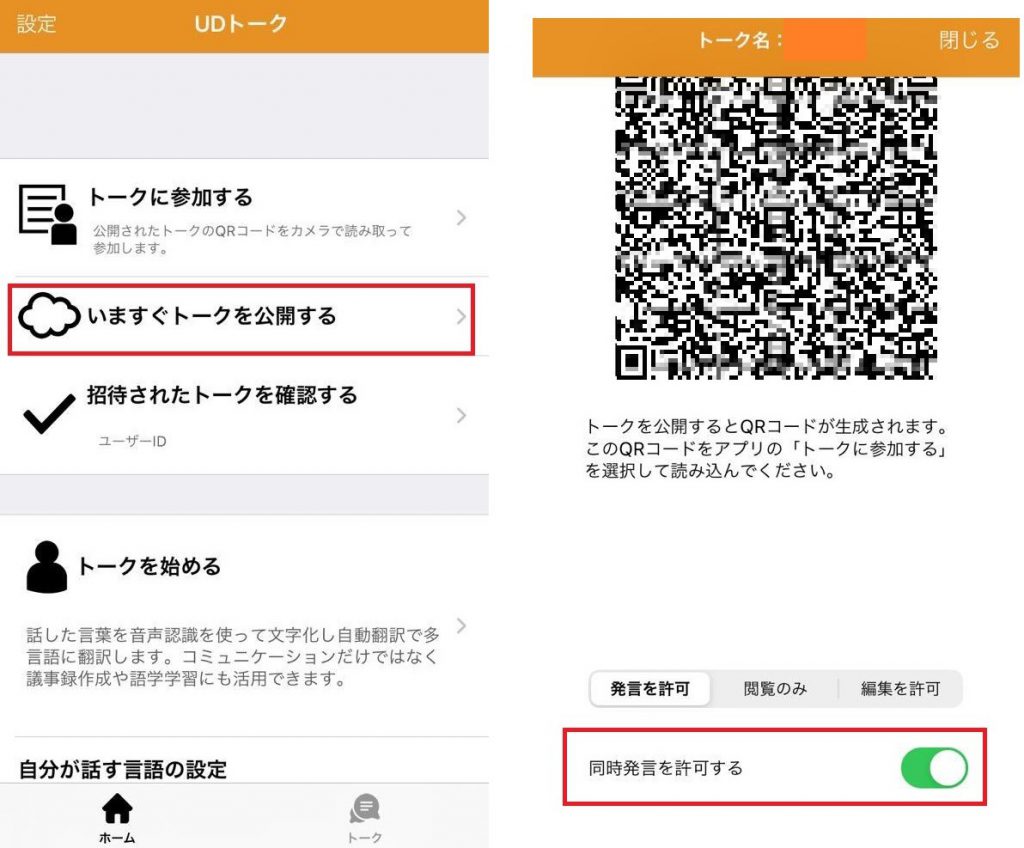
【PCのZoom】
1.PCのブラウザからZoomにサインイン
2.「ミーティングタブ」より「設定」を選択し、「字幕機能」をオンにする。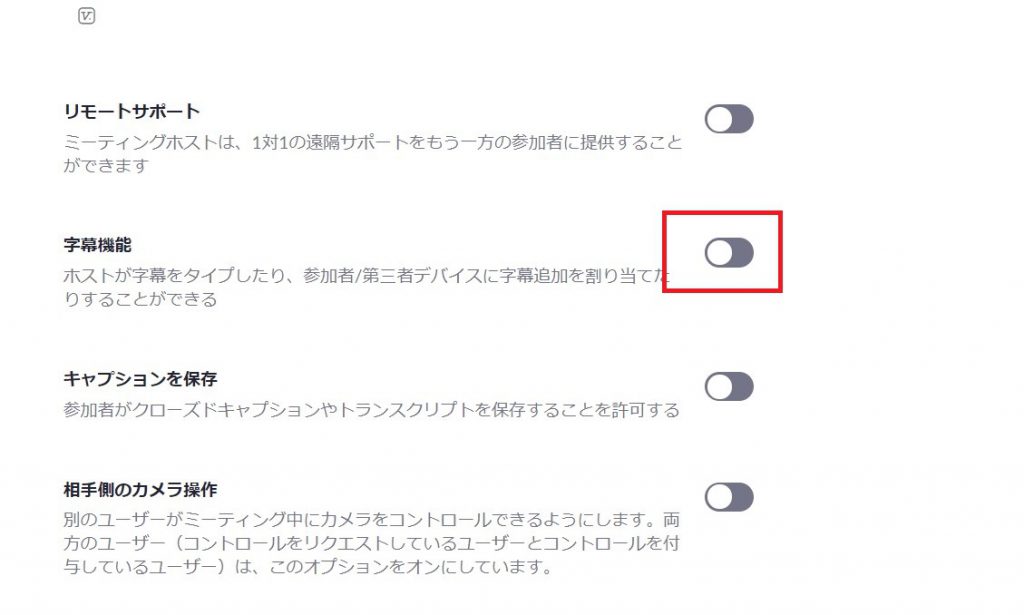
ⅡZoomとUDトークの連携
【PCのZoom】
1.Zoomミーティングを開始。下に表示される「字幕」のアイコンをクリック。
2.「APIトークンをコピー」を選択し、コピーしたURLをスマートフォンに送信。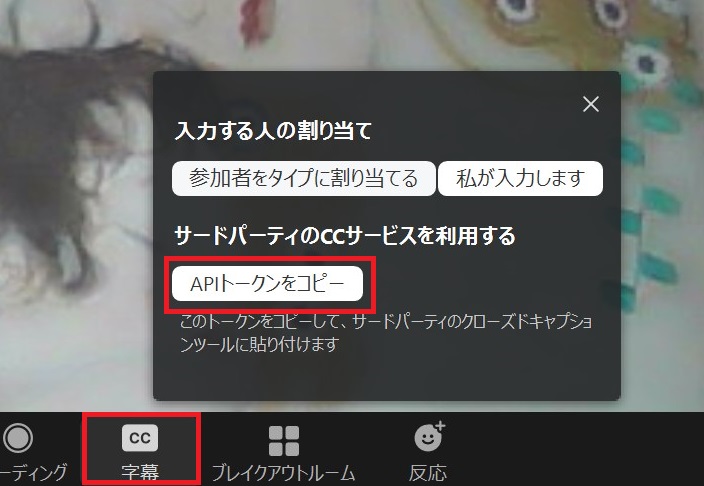
【スマートフォン】
1.参加者と共有したUDトーク画面に行き、メニューから「外部字幕サービス連携」を選択。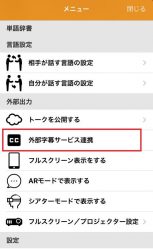
2.「字幕を送信する」をオンにし、Zoomの枠に先ほどコピーしたAPIトークンをペースト。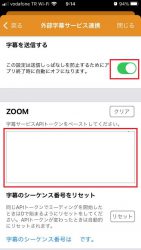
3.「閉じる」をタップ
Ⅲ字幕の表示
【PCのZoom】
1.Zoom画面の「字幕」から「サブタイトルを表示」か「フルトランスクリプト」を選択する。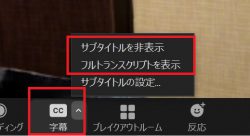
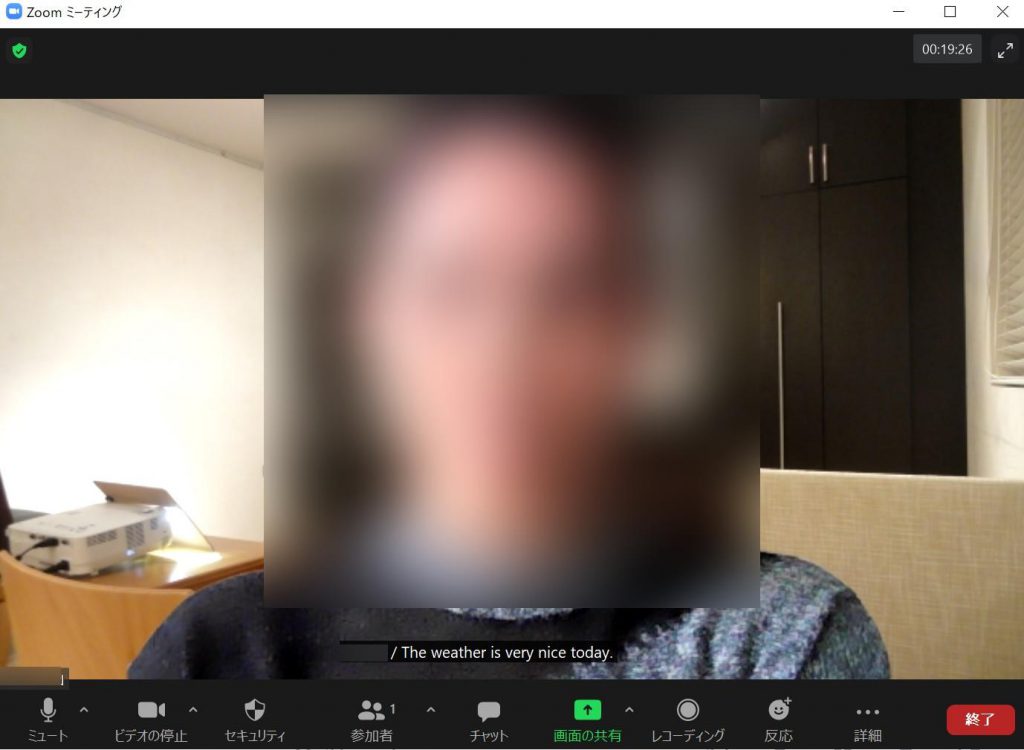
サブタイトルの場合の画面。顔の下に字幕が表示される。
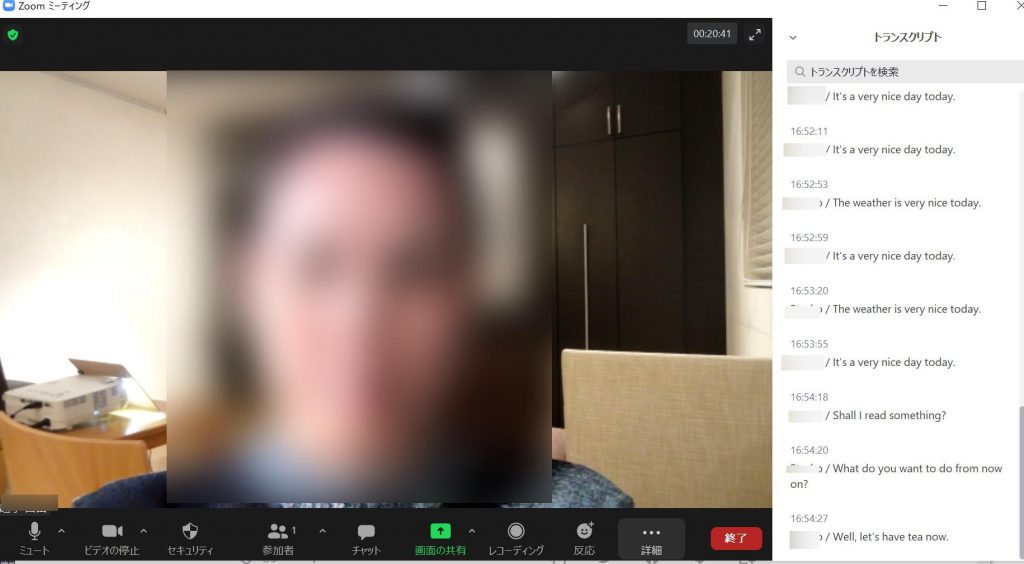
▲トランスクリプ表示の画面。これまでの全ての訳文が右の欄に表示される
➁同時通訳をつける
 Zoomでは同時通訳をつけることも可能です。ただし、前提条件がいくつかあります。
Zoomでは同時通訳をつけることも可能です。ただし、前提条件がいくつかあります。
- ビジネス、教育、エンタープライズアカウント、またはウェビナーのアドオンプラン
- Windows / macOS / Android 4.5.3261.0825 以上 iOS版アプリ4.5.0 (3261.0825)以上
- 自動生成IDを使うミーティング
これらを満たしている必要があります。前提条件を満たした後、Zoomサポートに問い合わせて「言語通訳」機能を有効化してください。その後の手順は以下の通りです。
Ⅰ通訳の設定
- PCのブラウザからZoom にサインインして、設定をクリックしてください。
ミーティング内の「詳細」より「言語通訳」が選択できるようになっているかどうかを確認。 - 「言語通訳」の項目があれば、オンにする
- 「新しいミーティングをスケジュール」をクリックし、ミーティングIDの横にある「自動的に生成」をクリック。
- 「言語通訳を有効にする」をクリックして、通訳者情報(通訳者のメールアドレス、通訳言語)を入力。必要によって「通訳を追加」をクリックして、全ての通訳情報を入力する。
- 「保存」をクリックする。
Ⅱ講演中に言語通訳
- ホストは、ミーティングを開始した後に、「通訳」をクリックし、必要な通訳者を選択して開始する。ここの開始ボタンを押すと、通訳者にセッションが割り当てられたとの通知が行き、通訳者は通訳を開始できる。
- 通訳者と参加者はミーティングオプションで言語チャンネルの選択やオリジナル音声の音量の調整が可能
- 通訳を終えたい時は、ホストはミーティングオプションから「通訳」⇒「言語通訳を管理する」⇒「終了」ボタンをタップする。
この機能を利用すると、参加者は希望の言語で講演を聞くことができます。
③共有資料は要所で英語(又は他の外国語)を入れる
共有する資料にも工夫ができます。まずはタイトルや要所となる箇所で英語を入れること。可能なら、資料そのものを翻訳し、事前に外国人参加者に配布するという方法もあります。
今後も国際化が進むことが予想される日本。Zoomの便利な機能を利用すれば、多言語に対応したオンライン講演を開催できます。
なお、2021年秋以降、Zoomは英語の自動字幕表示機能を無料会員でも利用できるようになると発表しています。今後、日本語を初め、他の言語も対応できるようになれば、さらに自動翻訳の操作も簡単になることでしょう。Zoomの進化が待たれます。
SBスタッフによるオンライン講演の事例レポート
オンライン講演を初めて1年近く。 私たち営業は講師の方々をご紹…
コロナ禍で接触を避けて開催可能と注目される「オンライン講演」で…
オンライン講演では、生で配信するライブ型と、録画したものを後日…
他の記事をみる
あわせて読みたい
Microsoft Teamsにはホワイトボードという機能があ…
オンライン講演(ウェビナー)のオンデマンド(アーカイブ)配信ツ…
オンライン講演に欠かせないのがウェビナーツール。最近ではさまざ…
他の記事をみる
- 投稿タグ
- Zoomミーティング, オンライン講演, ハウツー, バリアフリー, 開催準備







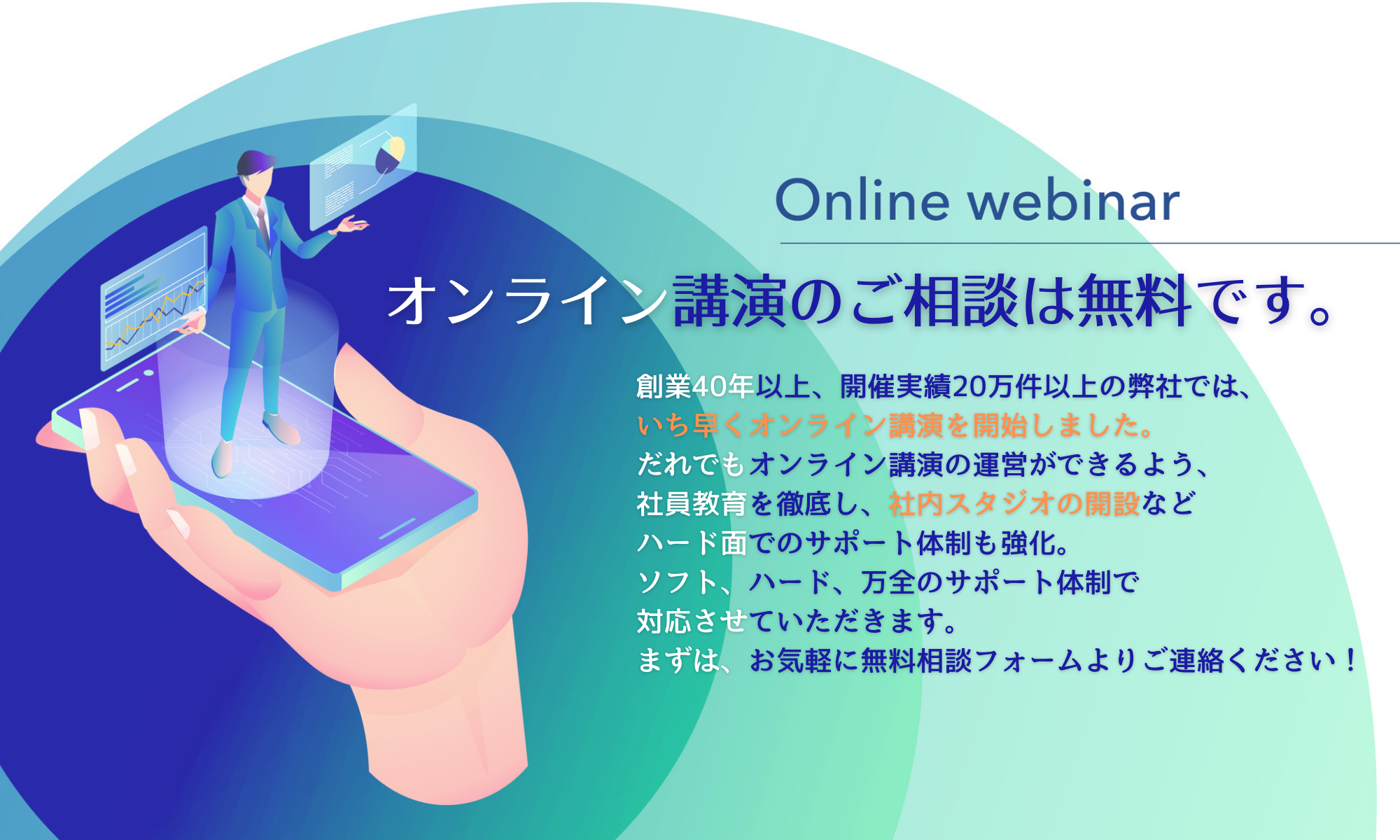














業務外の講師への取次は対応しておりません。